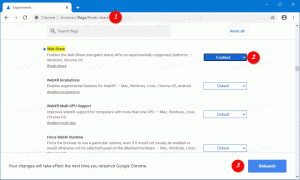Povoľte fonetické čítanie znakov Moderátora v systéme Windows 10
Ako povoliť fonetické čítanie znakov Moderátora v systéme Windows 10
Ako už možno viete, Moderátor je aplikácia na čítanie obrazovky zabudovaná do Windowsu 10. Moderátor umožňuje používateľom s problémami so zrakom používať počítač a vykonávať bežné úlohy. Používateľ môže povoliť funkciu Fonetického čítania znakov na obnovenie pôvodného správania Moderátora, ktoré bolo predvolene povolené pred zostavou Windows 10 18282.
Reklama
Microsoft popisuje funkciu Moderátor takto:
Program Moderátor vám umožňuje používať počítač bez displeja alebo myši na vykonávanie bežných úloh, ak ste nevidiaci alebo slabozrací. Číta a interaguje s vecami na obrazovke, ako je text a tlačidlá. Pomocou Moderátora môžete čítať a písať e-maily, prehliadať internet a pracovať s dokumentmi.
Špecifické príkazy vám umožňujú navigovať v systéme Windows, na webe a v aplikáciách, ako aj získať informácie o oblasti počítača, v ktorej sa nachádzate. Navigácia je dostupná pomocou nadpisov, odkazov, orientačných bodov a ďalších. Môžete čítať text (vrátane interpunkcie) po stranách, odsekoch, riadkoch, slovách a znakoch, ako aj určovať vlastnosti, ako je písmo a farba textu. Efektívne prezerajte tabuľky s navigáciou v riadkoch a stĺpcoch.
Moderátor má tiež režim navigácie a čítania s názvom Režim skenovania. Použite ho na ovládanie systému Windows 10 iba pomocou šípok nahor a nadol na klávesnici. Na navigáciu v počítači a čítanie textu môžete použiť aj Braillov displej.
Windows 10 umožňuje prispôsobiť možnosti pre Moderátora. Môžete ho zmeniť klávesové skratky, personalizovať Hlas rozprávača, povoliť Varovania Caps Locka viac. Môžete si vybrať hlas pre Moderátora, upravte rýchlosť hovoru, výšku tónu a hlasitosť.

Rozprávač podporuje Režim skenovania ktorá vám umožňuje prechádzať aplikáciami, e-mailom a webovými stránkami pomocou klávesov so šípkami. Na čítanie textu a prechod priamo na nadpisy, odkazy, tabuľky a orientačné body budete môcť používať aj bežné klávesové skratky.
Ak chcete spustiť určité funkcie Moderátora, môžete použiť jeho klávesové skratky. Klávesové skratky obsahujú špeciálny modifikačný kláves, ktorý je štandardne nastavený na Caps Lock aj Insert. Môžete sa zmeniť modifikačné klávesy.
Môžete tiež zapnúť špeciálne Režim uzamknutia pre kláves modifikátora Moderátora. Keď je povolená, nemusíte stláčať Rozprávač tlačidlo na spustenie funkcie Moderátora.
Rozprávač prichádza s podporou fonetického čítania postáv. To znamená čítanie „a Alfa, b Bravo, c Charlie“ pri navigácii „abc“ podľa znakov.
Podľa Microsoftu používatelia nechcú počuť automaticky oznamované fonetické informácie. Namiesto toho by to mala byť funkcia na požiadanie, ktorú možno použiť len vtedy, keď ju používateľ potrebuje. Začiatok v stavba 18282, Moderátor neoznamuje fonetické informácie automaticky. Pri navigácii po znakoch budú tieto informácie vynechané. Ak potrebujete fonetické informácie na rozlíšenie znakov, môžete vydať príkaz na vypočutie fonetiky. Použite príkaz z klávesnice Kľúč rozprávača + Čiarka dvakrát rýchlo. Ak napríklad používate Štandardné rozloženie klávesnice s predvoleným nastavením klávesu Moderátor na „Caps Lock alebo Vložiť“ by ste zadali príkaz Caps Lock + Čiarka (alebo Insert + Comma), kde sa kláves Comma dvakrát rýchlo stlačí a súčasne stlačí Caps Lock (alebo Vložiť) kľúč.
Ak potrebujete nepretržite počuť fonetiku pre reťazec znakov, fonetiku možno čítať nepretržite, keď sa pohybujete vpred alebo dozadu cez rozsah znakov pomocou príkazu Čítať nasledujúci znak (kláves rozprávača + bodka) alebo príkazu Čítať predchádzajúci znak (kláves rozprávača + M). V tomto režime však budete počuť iba oznámenú fonetiku a nie samotné postavy (napr. „Alfa Bravo Charlie“). Ak chcete zastaviť počúvanie fonetiky, stlačte akýkoľvek iný príkaz (napr. šípka doľava, šípka doprava, tabelátor atď.) alebo znova zadajte príkaz Čítať aktuálny znak (kláves Rozprávač + čiarka). Následné čítanie ďalších a predchádzajúcich znakov pomocou klávesu Moderátor + bodka alebo klávesu Moderátor + M sa vráti k čítaniu iba znakov bez fonetických informácií.
Ak dávate prednosť pôvodnému správaniu fonetického čítania znakov, tu je návod, ako povoliť automatické čítanie fonetiky.
Povolenie fonetického čítania znakov Moderátora v systéme Windows 10, urobte nasledovné.
- Otvor Aplikácia Nastavenia.

- Prejdite do časti Zjednodušenie prístupu -> Moderátor.

- Napravo, v prípade potreby povoľte Moderátora.
- Prejdite nadol na Zmeňte to, čo počujete pri čítaní a interakcii oddiele.
- Zapnite možnosť Počúvajte fonetiku pri čítaní podľa znakov napravo.

Skončil si. Túto možnosť je možné kedykoľvek vypnúť.
Prípadne môžete použiť vylepšenie databázy Registry.
Povoľte fonetické čítanie znakov rozprávača v registri
- Otvor Aplikácia Editor databázy Registry.
- Prejdite na nasledujúci kľúč databázy Registry.
HKEY_CURRENT_USER\SOFTWARE\Microsoft\Narrator\NoRoam
Zistite, ako prejsť na kľúč databázy Registry jedným kliknutím.
- Vpravo upravte alebo vytvorte novú 32-bitovú hodnotu DWORD Prečítajte si znaky foneticky .
Poznámka: Aj keď ste so systémom Windows 64-bit stále musíte vytvoriť 32-bitovú hodnotu DWORD.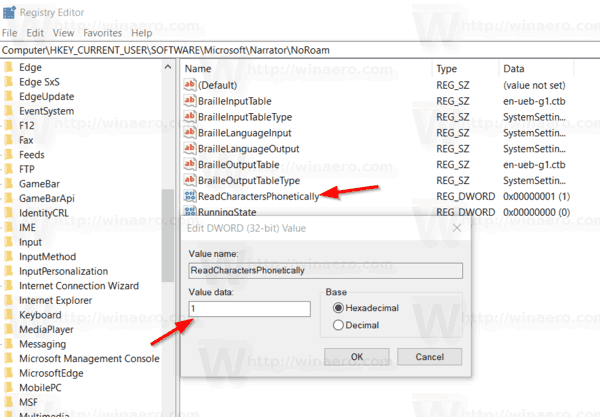
- Nastavte jeho hodnotu na jednu z nasledujúcich hodnôt:
- 0 – Zakázané (predvolene používané)
- 1 - Povolené
- Skončil si.
Ak chcete ušetriť čas, môžete si stiahnuť nasledujúce súbory databázy Registry:
Stiahnite si súbory databázy Registry
Archív ZIP obsahuje vylepšenie späť.
To je všetko.
Ďalšie tipy pre Moderátora:
- Povoľte hlasové zvýraznenie formátovaného textu programu Moderátor v systéme Windows 10
- Zmeňte kontextovú úroveň Moderátora pre tlačidlá a ovládacie prvky v systéme Windows 10
- Zmeňte spôsob, akým Moderátor číta text s veľkými písmenami v systéme Windows 10
- Zmeňte úroveň výrečnosti Moderátora v systéme Windows 10
- Zamknúť kľúč Moderátora v systéme Windows 10
- Zmeňte kľúč modifikátora Moderátora v systéme Windows 10
- Povoľte režim skenovania Moderátora v systéme Windows 10
- Zmeňte výstupné zvukové zariadenie pre Moderátor v systéme Windows 10
- Zakázať nižšiu hlasitosť iných aplikácií, keď rozpráva Moderátor
- Zakážte online služby pre Moderátora v systéme Windows 10
- Zakázať Moderátor Home v systéme Windows 10
- Minimalizujte domovskú stránku Moderátora na panel úloh alebo systémový panel v systéme Windows 10
- Prispôsobte nastavenia kurzora Moderátora v systéme Windows 10
- Prispôsobte si hlas Moderátora v systéme Windows 10
- Zmeňte rozloženie klávesnice Moderátora v systéme Windows 10
- Pred prihlásením spustite program Moderátor v systéme Windows 10
- Po prihlásení do systému Windows 10 spustite program Moderátor
- Všetky spôsoby, ako povoliť program Moderátor v systéme Windows 10
- Zakázať klávesovú skratku Moderátora v systéme Windows 10
- Vypočujte si rozšírené informácie o ovládacích prvkoch pomocou Moderátora v systéme Windows 10
- Zmeňte klávesové skratky Moderátora v systéme Windows 10
- Zapnite alebo vypnite upozornenia programu Moderátor Caps Lock v systéme Windows 10
- Čítanie po vetách v programe Moderátor v systéme Windows 10
- Zakázať Sprievodcu rýchlym spustením Moderátora v systéme Windows 10
- Odomknite ďalšie hlasy prevodu textu na reč v systéme Windows 10
- Ako zmeniť zvukový kanál Moderátora v systéme Windows 10